Outlook 2010 E-Mail Konto einrichten
1. Klicken Sie oben links auf „Datei“, „Informationen“ und „Konto hinzufügen“.
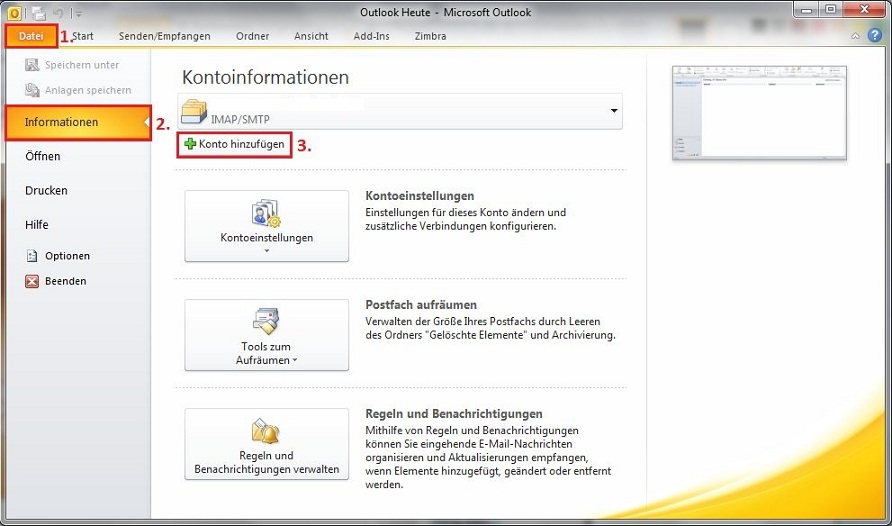
2. Es öffnen sich ein neues Fenster. Wählen Sie hier „Ja“ und klicken Sie auf „weiter“.
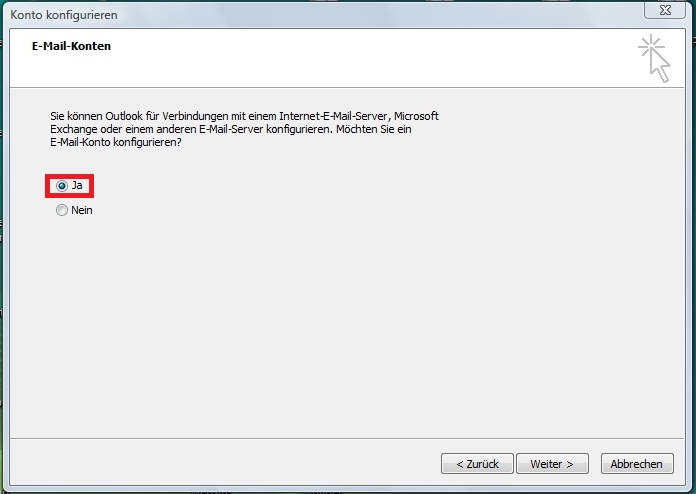
3. Setzen Sie den Haken bei „Servereinstellungen oder zusätzliche Kontoeinstellungen manuell konfigurieren“ und klicken Sie auf „weiter“.
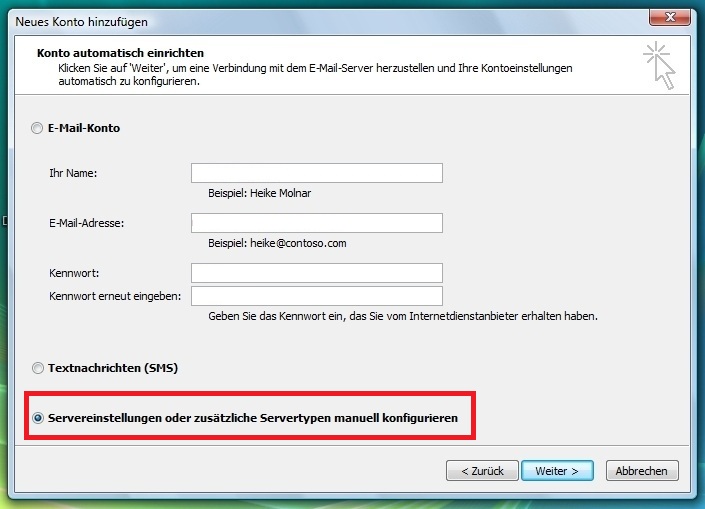
4. Wählen Sie „Internet E-Mail“ und klicken Sie auf „weiter“.
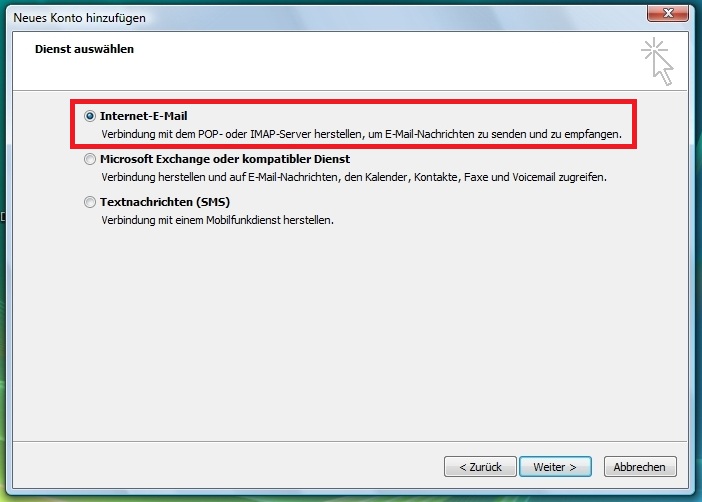
5. Geben Sie die Zugangsdaten wie auf der vorherigen Seite beschrieben ein.
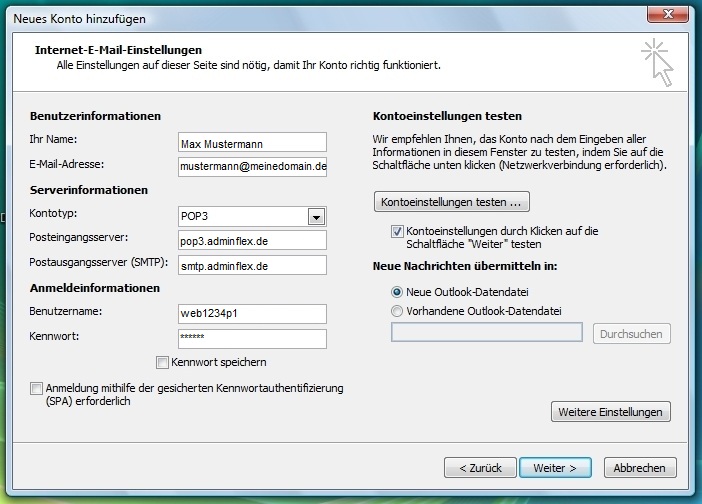
6. Klicken Sie auf „weitere Einstellungen“ und „Postausgangsserver“.
7. Setzen Sie den Haken bei „Der Postausgangsserver (SMTP) erfordert Authentifizierung).
8. Klicken Sie auf „Ok“, „Weiter“ und „Fertigstellen“. Die Einrichtung ist damit beendet.
